苹果怎样传输数据到新手机 苹果传输数据到新手机怎么操作
更新时间:2023-05-15 14:31:21来源:系统城下载站浏览量:
苹果怎样传输数据到新手机?相信这个问题是很多更换手机的小伙伴都想要知道的吧?其实,传输的方法很简单也很方便。下面,就让小编来教教你们苹果传输数据到新手机怎么操作吧。
进入到苹果手机的设置界面,通过点击头像按钮,进入新界面。
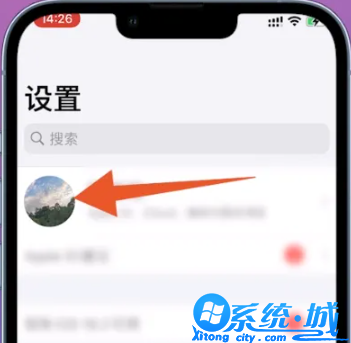
翻转到新的界面之后,在该界面找到iCloud,点击进入。
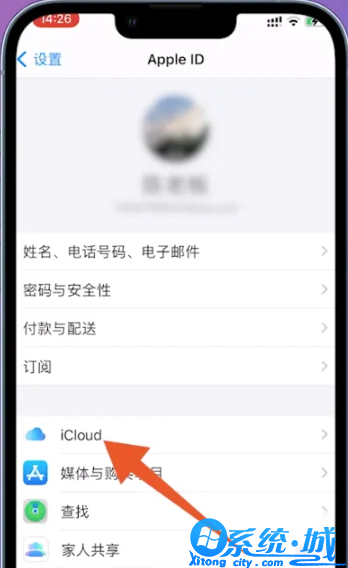
翻转到iCloud的界面之后,在该界面找到iCloud云备份,点击进入。
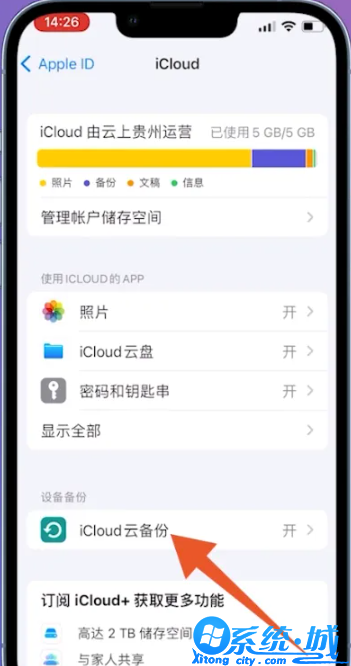
翻转到备份的界面之后,找到备份此iPhone右侧的按钮,点击打开。
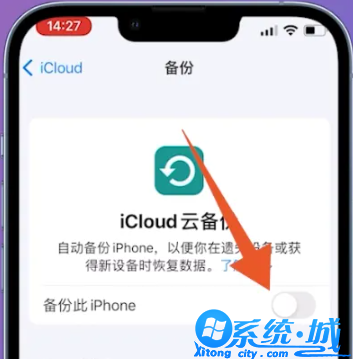
打开按钮后,在该界面找到立即备份这个选项,点击它。
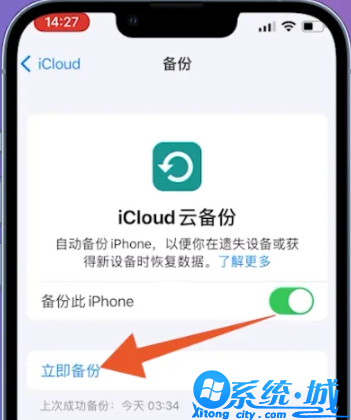
等待备份完成后,打开新手机的设置界面,找到登录iPhone并点击。
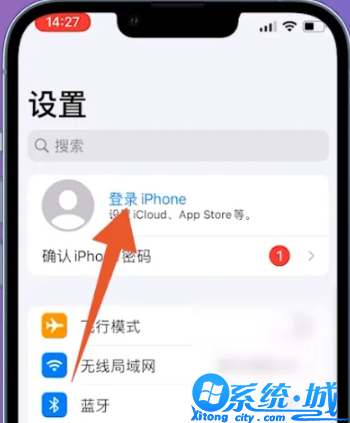
翻转到登录的界面之后,填写自己的Apple ID和密码,轻点下一步。
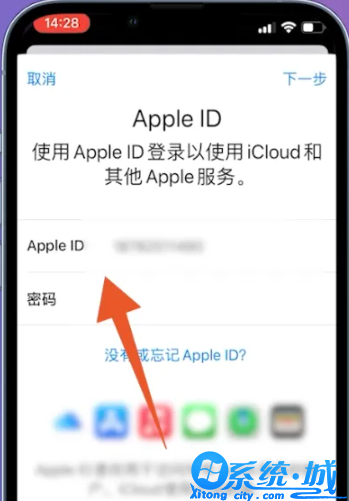
等待登录成功后,找到下方的合并选项并点击,就可以转移数据到新手机。
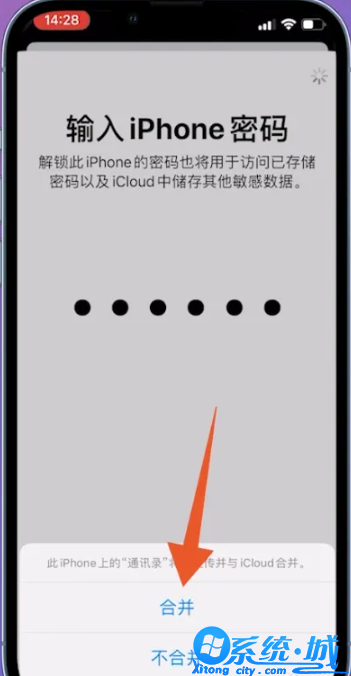
以上就是小编今天为你们带来的苹果传输数据到新手机怎么操作的详细步骤了,想要传输数据的朋友,可以跟着小编的步骤完成传输操作哦。祝大家生活愉快。
热门文章
- 大侠立志传军粮失窃任务攻略 大侠立志传军粮失窃任务如何做
- 《三角洲行动》药品使用方法 《三角洲行动》药品如何使用
- 妄想山海蜃龙抓捕攻略 妄想山海蜃龙如何抓捕
- 《第五人格》医生竹荫守护者皮肤获取方法 《第五人格》医生竹荫守护者皮肤如何获取
- 妄想山海葛巾紫花束配方获取攻略 妄想山海葛巾紫花束配方如何获取
- 棍武器怎么使用流星群侠传 棍武器如何使用流星群侠传
- 永劫无间双截棍横栏效果怎么发挥 永劫无间双截棍横栏效果如何发挥
- 饥荒新家园联机版如何更换角色 饥荒新家园联机版更换角色方法
- 《绝区零》阿琦协会纪念币光映怎么获得 《绝区零》阿琦协会纪念币光映如何获得
- 新天龙八部手游如何删除角色 新天龙八部手游删除角色方法
最新手机软件
- 1
- 2
- 3
-
4
自动连点器免费app

系统工具
下载 - 5
-
6
悟空遥控器app官网版

生活实用
下载 - 7
-
8
蜂鸟众包app老版本苹果版

生活实用
下载 -
9
饥饿鲨世界国际服无敌版

其他软件
下载 - 10















